Permettere agli utenti di imparare all'interno del flusso di lavoro
Obiettivi di apprendimento
Al completamento di questa unità, sarai in grado di:
- Spiegare i vantaggi derivanti dalla personalizzazione del Centro orientamento con i Percorsi di apprendimento.
- Personalizzare i Percorsi di apprendimento per l'organizzazione.
Porta in Salesforce risorse di guida e abilitazione per far sì che gli utenti possano accedere facilmente a contenuti pertinenti per il loro lavoro. Se esistono già un wiki interno o cartelle condivise, puoi creare link a quelle risorse dall'interno dell'app per consentire agli utenti di passare meno tempo a cercare risposte. Vediamo in che modo il Centro orientamento, i Percorsi di apprendimento e la pagina iniziale Apprendimento possono essere usati come facile mezzo per rendere disponibili informazioni di assistenza e guida nel flusso di lavoro.
Centro orientamento e Percorsi di apprendimento
Il Guidance Center (Centro orientamento) ( ) è un riquadro di Lightning Experience che offre una posizione strategica in cui mostrare i contenuti assegnati all'utente corrente o i contenuti sull'app consigliati sulla pagina o sull'oggetto con cui l'utente sta lavorando. Il Centro orientamento comprende non solo i contenuti suggeriti creati da Salesforce, ma anche contenuti personalizzati gestiti da te.
) è un riquadro di Lightning Experience che offre una posizione strategica in cui mostrare i contenuti assegnati all'utente corrente o i contenuti sull'app consigliati sulla pagina o sull'oggetto con cui l'utente sta lavorando. Il Centro orientamento comprende non solo i contenuti suggeriti creati da Salesforce, ma anche contenuti personalizzati gestiti da te.
Quando i Learning Paths (Percorsi di apprendimento) sono abilitati, puoi aggiungere elementi di apprendimento (come link personalizzati, video e moduli Trailhead) al Guidance Center (Centro orientamento) e assegnarli a utenti specifici associandoli, facoltativamente, a date di scadenza.
Gli elementi di apprendimento del Centro orientamento possono avere carattere generale ed essere applicabili a una serie di scopi o di compiti da svolgere oppure possono riguardare in modo specifico un'app, una pagina o un oggetto. Ad esempio, è possibile mostrare su qualsiasi pagina o app un link a un video di onboarding generico oppure mostrare nella pagina Opportunities (Opportunità) dell'app Sales (Vendite) un link a un PDF o a una presentazione che descrive i processi di gestione delle opportunità specifici della tua azienda.
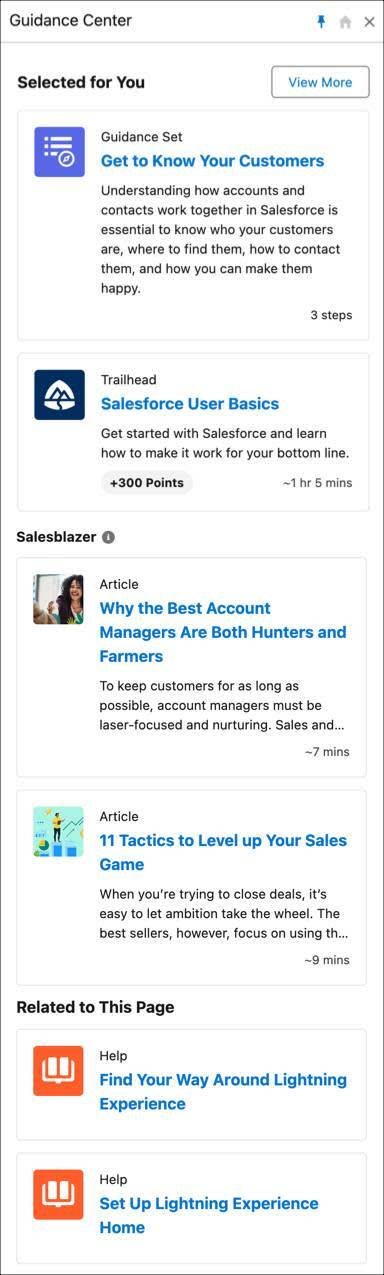
Puoi scegliere di nascondere agli utenti i contenuti suggeriti da Salesforce, che continueranno tuttavia a essere visibili per gli amministratori. Puoi anche disattivare del tutto i Learning Paths (Percorsi di apprendimento).
Pagina iniziale Apprendimento
Il Guidance Center (Centro orientamento) occupa solo un riquadro laterale della pagina di Lightning Experience. A seconda della quantità di elementi di apprendimento che assegni tramite i percorsi di apprendimento, è possibile che nel Guidance Center (Centro orientamento) sia visibile soltanto un sottoinsieme di elementi assegnati. Ed è qui che entra in scena la pagina Learning Home (Pagina iniziale Apprendimento), La pagina iniziale Learning (Apprendimento) è una pagina di Salesforce separata in cui sono organizzati tutti gli elementi di apprendimento assegnati.
- La scheda Required (Obbligatorio) mostra gli elementi di apprendimento assegnati a un utente associati a date di scadenza specifiche.
- La scheda Suggested (Suggerito) mostra gli elementi di apprendimento assegnati a un utente senza date di scadenza.
- La scheda In Progress (In corso) mostra i moduli Trailhead o del sito di abilitazione iniziati dall'utente, ma non ancora completati. (I link e i video sono considerati completati quando un utente li apre per la prima volta con un clic del mouse.)
- La scheda Completed (Completato) mostra gli elementi di apprendimento che l'utente ha completato.
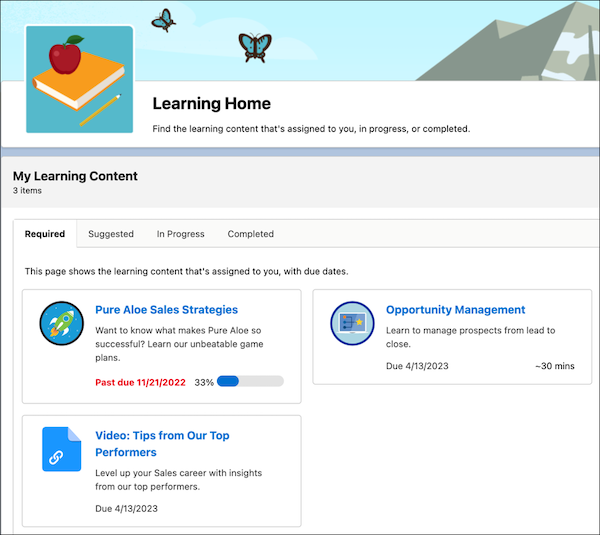
Insieme, il Centro orientamento, i Percorsi di apprendimento e la pagina iniziale Apprendimento offrono alle aziende una soluzione leggera e personalizzabile per affinare le competenze dei team contestualmente al lavoro che stanno svolgendo in Salesforce. Le aziende di ogni dimensione e settore possono dotare i dipendenti di contenuti personalizzati e just in time all'interno del flusso di lavoro. I dipendenti con qualsiasi livello di esperienza possono migliorare le loro competenze e aumentare la produttività.
Prova pratica
Aggiungi elementi di apprendimento al Guidance Center (Centro orientamento), che si colleghino ai moduli Trailhead e aprano URL.
- Per aprire il riquadro, fai clic sull'icona del Guidance Center (Centro orientamento) (
 ) nell'intestazione globale. Si apre il riquadro Guidance Center (Centro orientamento).
) nell'intestazione globale. Si apre il riquadro Guidance Center (Centro orientamento).
- Nella parte inferiore del riquadro, fai clic su Assign Learning Content (Assegna contenuto per l'apprendimento). Per gli utenti business, l'etichetta del pulsante è Go to Learning Home (Vai alla pagina iniziale Apprendimento).
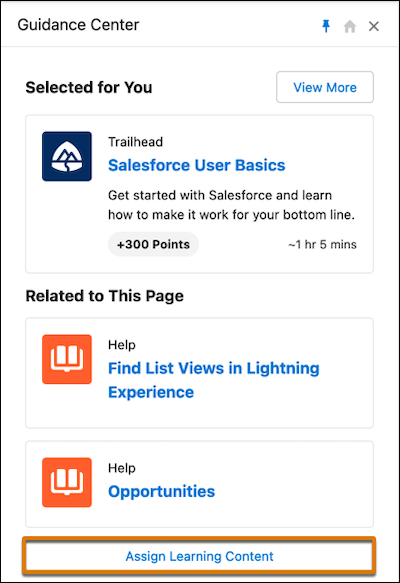
- Aggiungi un elemento di apprendimento che sia disponibile in qualsiasi app o pagina di Lightning Experience e che introduca Trailhead.
- Fai clic su New (Crea).
- In Content Type (Tipo di contenuto) seleziona Trailhead Module (Modulo Trailhead).
- In Module Details (Dettagli modulo), inserisci
Trailheade seleziona Your Guide to Trailhead (Come muoversi in Trailhead).
- In Location (Posizione), App, seleziona All (Tutte).
- In Location (Posizione), Objects and Records (Oggetti e record) seleziona All (Tutte).
- In Assignments (Assegnazioni), seleziona Assign to all users (Assegna a tutti gli utenti).
- In Due Date (Scadenza), seleziona Due in 30 days (Scade dopo 30 giorni).
- Salva le modifiche.
- Aggiungi un altro elemento di apprendimento che sia disponibile solo nei record account e che si colleghi a un modulo Trailhead sulle visualizzazioni elenco degli account.
- Fai clic su New (Crea).
- In Content Type (Tipo di contenuto) seleziona Trailhead Module (Modulo Trailhead).
- In Module Details (Dettagli modulo), inserisci
Accounts List View(Visualizzazione elenco account) e seleziona Accounts List View: Step-by-Step (Visualizzazione elenco account: guida dettagliata).
- In Location (Posizione), App, seleziona All (Tutte).
- In Location (Posizione), Objects and Records (Oggetti e record) seleziona Accounts (Account).
- In Assignments (Assegnazioni), seleziona Assign to all users (Assegna a tutti gli utenti).
- In Due Date (Scadenza), seleziona Due in 30 days (Scade dopo 30 giorni).
- Salva le modifiche.
- Aggiungi un elemento di apprendimento che sia disponibile solo nei record referente e che si colleghi a un post del blog sulla gestione dei referenti.
- Fai clic su New (Crea).
- In Content Type (Tipo di contenuto), seleziona Link.
- Sotto Link Details (Dettagli collegamento), in URL, inserisci
https://admin.salesforce.com/blog/2023/how-i-solved-it-manage-contacts-who-have-changed-jobs.
- Sotto Link Details (Dettagli collegamento), in Title (Titolo), inserisci
Manage Contacts Who Have Changed Jobs(Gestire i referenti che hanno cambiato lavoro).
- Sotto Link Details (Dettagli collegamento), in Description (Descrizione), inserisci
An episode in the How I Solved It series(Episodio della serie La mia soluzione).
- In Location (Posizione), App, seleziona All (Tutte).
- In Location (Posizione), Objects and Records (Oggetti e record) seleziona Contacts (Referenti).
- In Assignments (Assegnazioni), seleziona Assign to all users (Assegna a tutti gli utenti).
- In Due Date (Scadenza) seleziona No due date (Nessuna scadenza).
- Salva le modifiche.
Scegliere i contenuti giusti
Le possibilità di offrire momenti di apprendimento in-app sono infinite. Ecco alcune idee della community di Salesforce.
- Wiki di onboarding o formazione
- Domande frequenti sull'utilizzo di Salesforce o sul lavoro con i clienti
- Listino prezzi o elenco prodotti
- Dizionario o glossario aziendale
- Guida di supporto
- Un modulo Trailhead o il link di un trailmix
Pensa a tutto il tempo che puoi risparmiare fornendo assistenza agli utenti in modo proattivo invece di rispondere a email in cui ti fanno domande simili a cui è facile rispondere. Il tempo investito per personalizzare il Guidance Center (Centro orientamento) con Learning Paths (Percorsi di apprendimento) può aiutarti in modo significativo a mettere gli utenti in grado di trovare le informazioni di cui hanno bisogno.
Ecco alcuni suggerimenti per selezionare elementi di apprendimento per gli utenti, in modo che possano trovare contenuti utili e rilevanti quando ne hanno bisogno.
- Scegli contenuti che gli utenti possano completare in 30 minuti al massimo. Assegna solo uno o due elementi di apprendimento contestuale per pagina per evitare di sovraccaricare l'utente quando apre il riquadro.
- Usa le date di scadenza per dare agli utenti un'idea di quando dovrà essere completato il contenuto e per assicurati che gli elementi di apprendimento vengano visualizzati nella scheda Required (Obbligatorio) della pagina Learning Home (pagina iniziale Apprendimento).
- Scegli contenuti della guida e per la risoluzione dei problemi accessibili, chiari e dal tono empatico. Per offrire un'esperienza positiva, una Guida deve riconoscere che l'utente può sentirsi perso o frustrato, ma deve sempre offrire delle possibili soluzioni, mantenendo un tono fiducioso e ottimista.
Ora conosci i componenti più comuni per il coinvolgimento degli utenti. Nella prossima unità utilizzerai quello che hai imparato per creare un percorso di coinvolgimento degli utenti.
Risorse
-
Guida di Salesforce: Uso della guida in Lightning Experience
-
Guida di Salesforce: Esplorazione del Centro orientamento
-
Guida di Salesforce: Personalizzazione del contenuto nel Centro orientamento
-
Guida di Salesforce: Assegnazione di un elemento di apprendimento per i percorsi di apprendimento
-
Guida di Salesforce: Procedure consigliate per i Percorsi di apprendimento
-
Guida di Salesforce: Enablement (Abilitazione)
-
Trailhead: Nozioni di base sull'abilitazione in Salesforce
-
Trailhead: Formare e motivare gli utenti
